Mengenkripsi penggunaan internet Anda di Linux masuk akal, tetapi tidak semudah seperti pada Windows, macOS, atau perangkat seluler. Tidak semua layanan VPN menawarkan klien Linux — jadi apa yang dapat Anda lakukan?
Sebagai keluarga distro Linux paling populer, kita akan melihat cara menginstal VPN di Ubuntu. Tangkapan layar menggunakan versi utama Ubuntu (19.10), meskipun langkah yang sama harus bekerja (atau diperkirakan) dalam versi Ubuntu alternatif dan build downstream, seperti Lubuntu dan Mint.
Daftar Isi
- Persyaratan
- Memilih VPN Linux Ubuntu
- Apakah Ada VPN Gratis untuk Ubuntu?
- Siapkan VPN Anda di Ubuntu
- Tidak Ada Klien VPN? Instal OpenVPN di Linux
- Cara Menggunakan OpenVPN di Linux Ubuntu
- Jadikan Aktivitas Anda Pribadi: Aktifkan Klien VPN Ubuntu Anda
Persyaratan
Ada banyak yang bagus sekali VPN yang sempurna untuk Linux. Artikel ini menggunakan ExpressVPN (klik di sini untuk tarif paket diskon), yang mungkin merupakan VPN terbaik di pasar saat ini, terutama untuk mereka streaming Netflix.
- Ubuntu atau distribusi berbasis Ubuntu
- VPN yang kompatibel dengan Ubuntu
- Klien VPN, dapat diunduh dari penyedia VPN Anda
Memilih VPN Linux Ubuntu
Penyedia VPN suka melakukan lindung nilai taruhan mereka ketika datang ke Linux. Walaupun jarang menawarkan aplikasi klien, mereka mendukung OpenVPN (OVPN), yang merupakan klien VPN open-source. Tetapi jika Anda mencari solusi sederhana yang tidak mengharuskan Anda mengunduh file OpenVPN (lihat di bawah), Anda memerlukan layanan VPN dengan aplikasi klien Linux.
Namun, penting untuk dicatat bahwa hampir semua klien Linux VPN diluncurkan dari terminal. Setelah diinstal, itu hanya kasus memanggil klien VPN, mengeluarkan perintah koneksi, dan menentukan server. Ini mudah, tetapi jarang menawarkan fleksibilitas yang sama dengan yang Anda nikmati di platform lain.
Jadi, di mana Anda harus memulai? Layanan VPN berikut ini menawarkan klien VPN Linux yang kompatibel dengan Ubuntu:
- Mullvad VPN (ulasan kami tentang Mullvad VPN Mullvad VPN Review: Canggih dan KompleksUlasan Mullvad VPN kami menjelaskan implementasi Shadowsocks dan WireGuard bersama dengan streaming dan kinerja torrent. Baca lebih banyak )
- TorGuard
- AirVPN
- Windscribe (ulasan Windscribe VPN kami Windscribe VPN Review: Terpesona atau Light Breeze?Ulasan Windscribe VPN kami mencakup versi gratis dan pro, bagaimana kinerjanya untuk streaming, masalah keamanan, dan banyak lagi. Baca lebih banyak )
- ExpressVPN (klik di sini untuk paket ExpressVPN yang didiskon)
Apakah Ada VPN Gratis untuk Ubuntu?
Semua layanan VPN di atas berbasis berlangganan. Tetapi bagaimana jika Anda membutuhkan VPN gratis untuk Ubuntu?
Opsi terbatas. Sangat sedikit (jika ada) penyedia VPN gratis yang bisa dipercaya melakukan apa pun selain mengenkripsi data Anda. Tapi itu adalah tingkat kepercayaan yang rendah untuk bisnis seperti itu, bahkan itu risiko. Sebaliknya, jika Anda hanya membutuhkan VPN Ubuntu gratis untuk waktu yang singkat, banyak layanan VPN top menawarkan uji coba jangka pendek.
Dua layanan tersebut adalah ProtonVPN dan AirVPN. Masing-masing memiliki batasan yang diterapkan, yang bertujuan membujuk Anda untuk berlangganan alternatif harga penuh.
Misalnya, ProtonVPN tidak memiliki batasan data, tetapi Anda terbatas pada satu perangkat. VPN gratis lain untuk Ubuntu, AirVPN, hanya gratis untuk waktu yang singkat, tetapi menawarkan uji coba tiga hari yang lebih lama hanya dengan € 2 (sekitar $ 2,25). Namun perlu dicatat bahwa AirVPN tidak selalu tersedia untuk pendaftaran baru, jadi opsi ini mungkin tidak tersedia untuk Anda.
Setel VPN Anda di Ubuntu
Dengan layanan VPN Anda dipilih, unduh klien, dan atur di Ubuntu. Menyiapkan VPN di Ubuntu berbeda tergantung pada spesifikasi perangkat lunak klien. Ini mungkin berarti mengunduh file DEB, file snap, atau hanya mengambil klien melalui terminal dari repositori, atau dari GitHub.
Untuk menunjukkan, inilah cara mengatur ExpressVPN di Ubuntu.
Dengan berlangganan aktif, masuk ke situs web, selesaikan verifikasi dua langkah. Jika sistem operasi Anda tidak terdeteksi secara otomatis, pilih Lihat semua perangkat dan pilih Linux. Di sini, pilih distro Anda (kami menggunakan Ubuntu 64-bit untuk demonstrasi ini) dan klik Unduh.
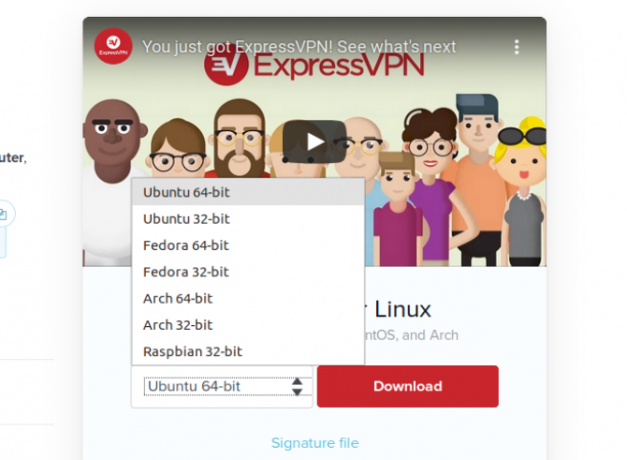
File DEB akan diunduh dan Anda akan diminta untuk membuka file tersebut. Gunakan manajer perangkat lunak default Anda untuk ini dan tunggu ketika VPN menginstal.
ExpressVPN, seperti banyak Linux VPN lainnya, berjalan membentuk baris perintah. Namun, masih membutuhkan pengaturan. Sementara beberapa VPN akan membutuhkan memasukkan nama pengguna dan kata sandi, ExpressVPN menggunakan kunci otentikasi. Menyiapkan ExpressVPN di Ubuntu berarti meluncurkan command prompt, kemudian memasukkan yang berikut:
expressvpn otentikasiSaat diminta, tempel (atau masukkan) string otentikasi.
Menggunakan expressvpn perintah untuk menampilkan opsi. Anda dapat dengan cepat terhubung ke server VPN dengan memasukkan negara dalam perintah:
expressvpn menghubungkan JermanAtau, Anda juga dapat memasukkan nomor negara, lokasi, dan server:
expressvpn menghubungkan Jerman - Frankfurt -1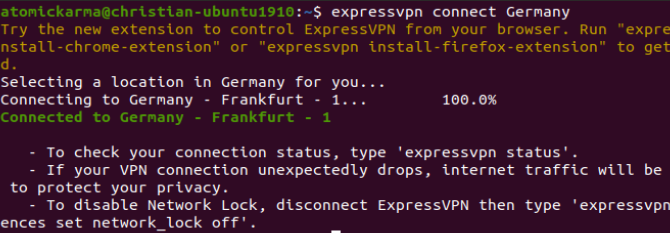
Untuk memutuskan koneksi, cukup gunakan:
expressvpn putuskanSepertinya terlalu teknis? Untung, ExpressVPN dan VPN lainnya menawarkan plugin browser untuk Chrome dan Firefox. Ini membuat penggunaan layanan VPN jauh lebih mudah jika klien yang dapat diakses mouse tidak tersedia untuk sistem operasi Anda.
Semua penyedia VPN yang ramah Linux menawarkan aplikasi baris perintah yang serupa, jadi Anda harus menemukan langkah-langkah ini sebagai panduan yang bermanfaat bagi sebagian besar dari mereka. Secara alami, periksa dokumentasi untuk layanan VPN yang Anda pilih untuk langkah-langkah yang tepat.
Tidak Ada Klien VPN? Instal OpenVPN di Linux
Bagaimana jika Anda tidak memiliki klien VPN yang tersedia dengan layanan VPN pilihan Anda, atau Anda secara teratur beralih VPN? Dalam skenario ini, masuk akal untuk memiliki aplikasi VPN-klien yang siap digunakan. Alih-alih menginstal satu klien demi satu, cukup gunakan aplikasi VPN-klien tunggal.
Untungnya, solusi semacam itu ada. Anda memerlukan klien OpenVPN di Ubuntu Linux, yang dapat diinstal dengan:
sudo untuk menginstal openvpn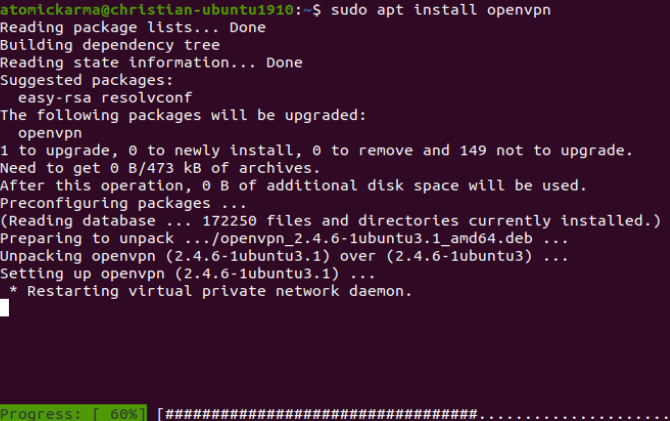
Cara Menggunakan OpenVPN di Linux Ubuntu
Jadi, Anda telah menginstal klien OpenVPN di Linux. Tetapi bagaimana Anda terhubung ke server VPN?
Mulailah dengan memastikan bahwa penyedia VPN Anda mendukung OpenVPN. Hampir semua melakukannya, tetapi Anda harus mengunduh file konfigurasi untuk server VPN yang ingin Anda gunakan. Periksa halaman dukungan penyedia VPN Anda untuk detail — file konfigurasi memiliki ekstensi file OVPN.
Misalnya, server VPN yang berbasis di London mungkin disebut London-VPN.OVPN.
Menggunakan contoh ExpressVPN lagi, file untuk terhubung ke server di Swiss adalah: my_expressvpn_switzerland_udp.ovpn. Untuk menggunakan ini dengan klien OpenVPN di Ubuntu Linux, masukan:
sudo openvpn --config my_expressvpn_switzerland_udp.ovpn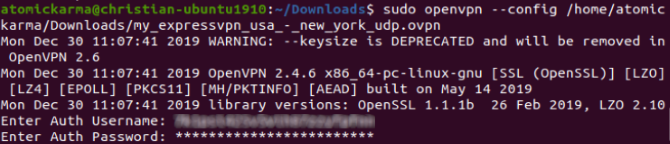
Anda kemudian akan diminta kredensial Anda untuk mengakses penyedia VPN. Masukkan ini, dan koneksi VPN akan selesai.
Jadikan Aktivitas Anda Pribadi: Aktifkan Klien VPN Ubuntu Anda
Penting untuk diingat bahwa penyedia VPN secara teratur memperbarui aplikasi klien dan IP server mereka. Apakah Anda menggunakan aplikasi klien atau aplikasi OpenVPN, luangkan waktu untuk memperbarui konfigurasi OVPN Anda secara teratur. Lakukan ini setiap minggu atau dua mingguan untuk memastikan Anda mengakses server terbaik yang tersedia.
Berbagai penyedia VPN menawarkan dukungan untuk Linux 5 VPN Open-Source Terbaik untuk Linux dan WindowsVPN sumber terbuka memberikan transparansi yang lebih tinggi dibandingkan dengan VPN sumber tertutup. Berikut adalah VPN terbaik untuk Linux dan Windows. Baca lebih banyak , meskipun jumlah kecil tidak. Dari yang melakukannya, fokusnya hampir selalu di Ubuntu, daripada distro Linux lainnya. Sementara langkah-langkah yang diuraikan di sini akan bekerja dengan cabang Linux Ubuntu / Debian, OpenVPN dapat digunakan dengan semua versi Linux lainnya.
Christian Cawley adalah Wakil Editor untuk Keamanan, Linux, DIY, Pemrograman, dan Penjelasan Teknologi. Ia juga memproduksi The Really Useful Podcast dan memiliki pengalaman luas dalam dukungan desktop dan perangkat lunak. Sebagai kontributor majalah Linux Format, Christian adalah seorang penggerutu Raspberry Pi, pencinta Lego dan penggemar game retro.


